Istnieje błędne przekonanie, że dodawanie napisów jest skomplikowane, czasochłonne i kosztowne. Jest to całkowicie prawdziwe, jeśli używasz przestarzałych i źle zaprojektowanych narzędzi lub płacisz za kosztowny czas osoby, która ręcznie transkrybuje Twój film i rozlicza się za minutę.💰
Ale jest to w 100% do uniknięcia. Dzięki pakietowi narzędzi przepływu pracy wideo firmy VEED możesz automatycznie dodawać napisy do swoich filmów jednym kliknięciem.
Oto jak szybko dodać napisy lub napisy do filmu i łatwo za pomocą VEED.
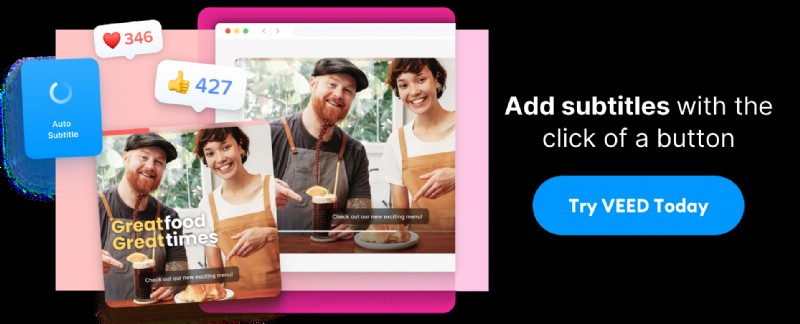
1. Przejdź do VEED.IO i prześlij swój film
Jeśli nie masz jeszcze konta VEED, utwórz bezpłatne lub płatne konto. Po zalogowaniu się do obszaru roboczego możesz kliknąć utwórz projekt aby załadować ekran przesyłania.
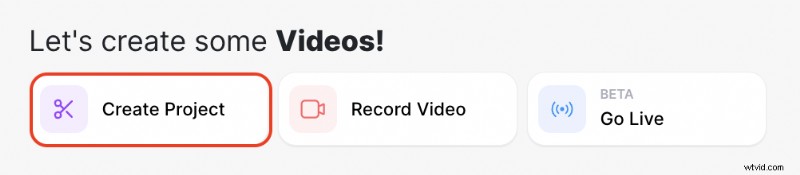
Stamtąd możesz przesłać plik wideo, klikając przeglądaj przeszukiwać pliki na komputerze. Możesz także przesłać przez Dropbox lub link.
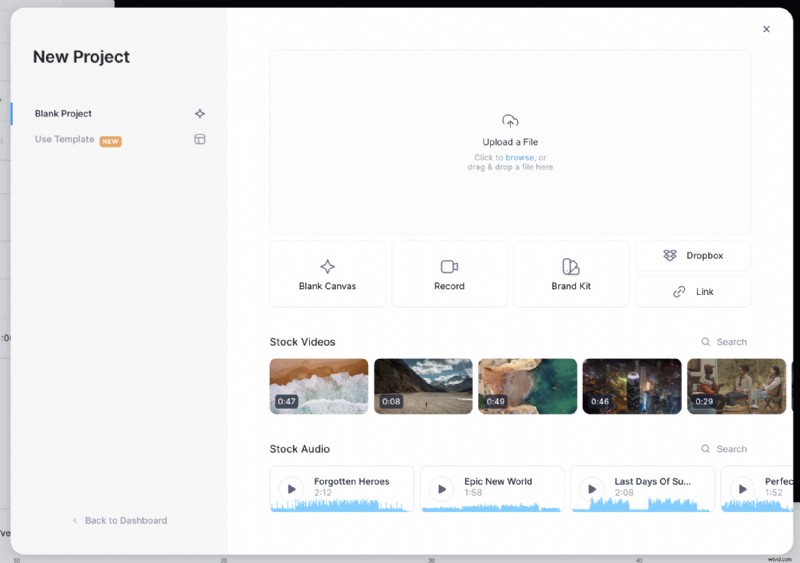
2. Kliknij napisy przycisk, aby wyświetlić opcje napisów
Po przesłaniu filmu do edytora VEED wszystko, co musisz zrobić, to otworzyć Napisy patka.
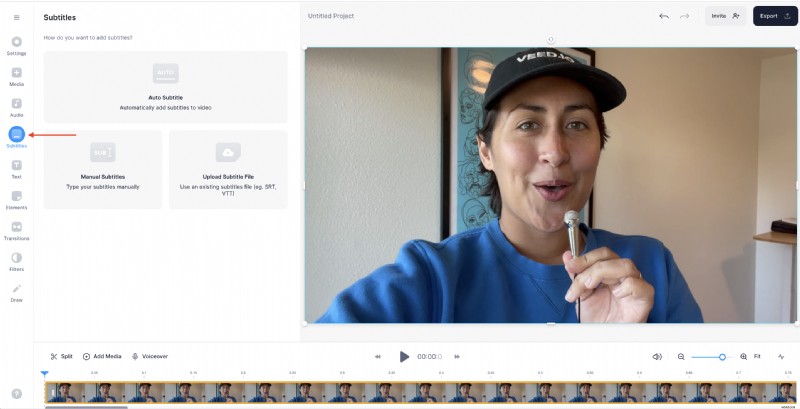
3. Kliknij Automatyczne napisy aby automatycznie dodawać napisy do Twojego filmu
Spowoduje to automatyczne wygenerowanie napisów do Twojego filmu. Możesz także przesłać własny plik z napisami SRT, jeśli masz już wykonaną transkrypcję, lub ręcznie wpisać napisy.
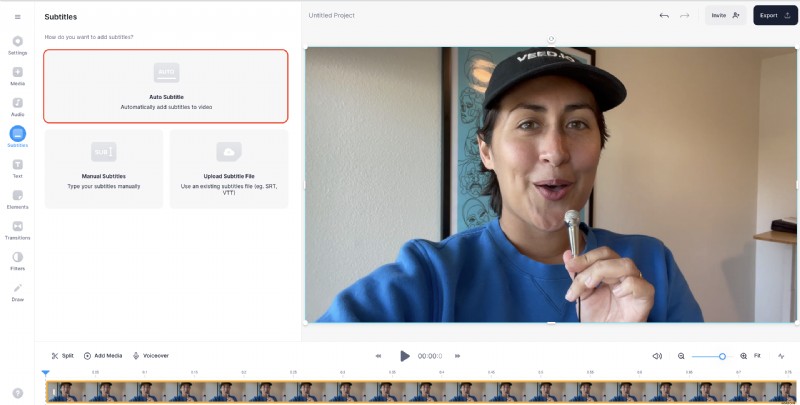
Następnie wybierz używany język w swoim filmie, więc VEED, a następnie kliknij utwórz napisy aby uruchomić generator.
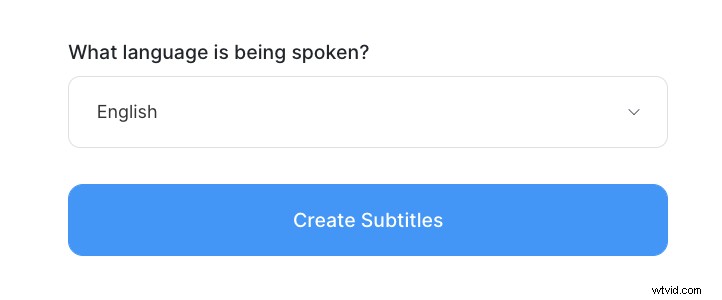
Może to potrwać kilka sekund lub minut, w zależności od długości filmu i tego, czy pobierasz w wysokiej rozdzielczości, czy nie. Jeśli chcesz być produktywny w tym czasie, zdobądź przewagę nad pisaniem niesamowitych napisów do swoich filmów i projektowaniem miniatur.
4. Edytuj i dostosuj swoje napisy
Twój obszar roboczy wideo powinien teraz wyglądać tak. Bez względu na to, czy Twój film został napisany przez sztuczną inteligencję, czy przez prawdziwego człowieka, najlepiej jest szybko przejrzeć, aby sprawdzić i poprawić pisownię lub słowa, które są nieprawidłowe.
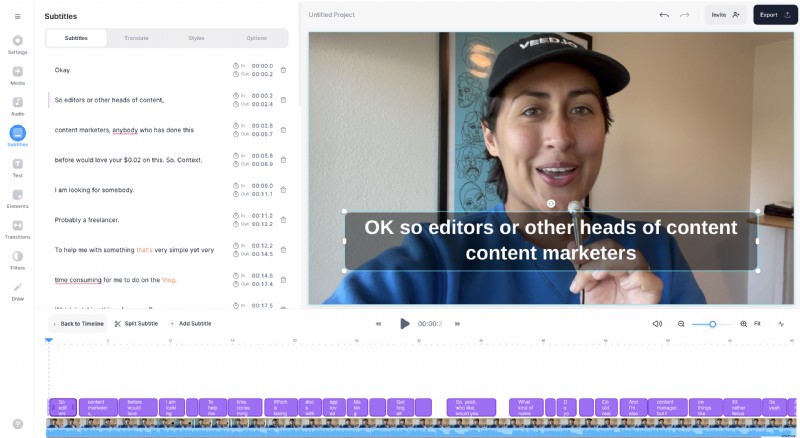
Jeśli chcesz dostosować swoje napisy, oto kilka rzeczy, które możesz łatwo zrobić w panelu edycji napisów.
Jak podzielić linie napisów
Podziel napisy wskaż miejsce, w którym chcesz podzielić napisy na osi czasu filmu, i naciśnij S lub klikając Podziel . Możesz także kliknąć sekcję zdania, którą chcesz podzielić w edytorze tekstu, i nacisnąć enter aby podzielić i utworzyć nową linię tekstu napisów.
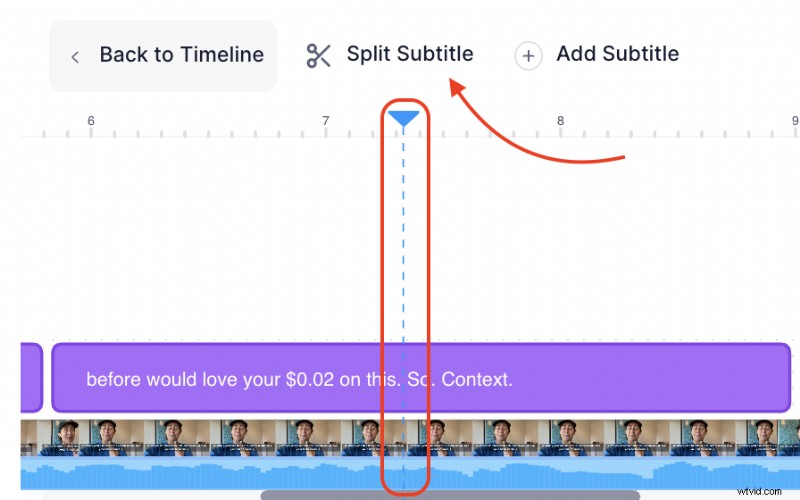
Wskazówka: Umieszczanie napisów jest równie ważne w przypadku formatów takich jak Reels, gdzie w zależności od tego, gdzie film jest wyświetlany na Instagramie, pionowa rolka może nie zawsze wyświetlać się w pełnym rozmiarze. Unikaj umieszczania napisów na końcach, gdzie mogą zostać obcięte z boku, z góry lub z dołu. Staraj się, aby tekst był nieco bliżej środka. Zawsze możesz zmienić położenie filmu przed opublikowaniem.
Jak scalić linie napisów
Najedź kursorem między dwie linie, które chcesz połączyć. Następnie kliknij scal aby połączyć je w jedną linię napisów.
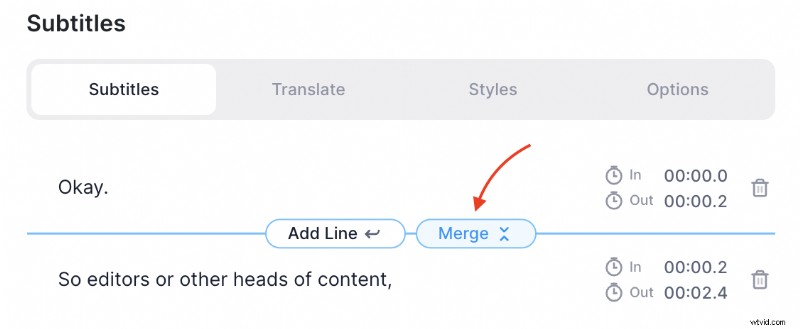
Jak zmienić czcionkę napisów, kolor i animację tekstu
Wybierz jedno z ustawień wstępnych na suwakach....
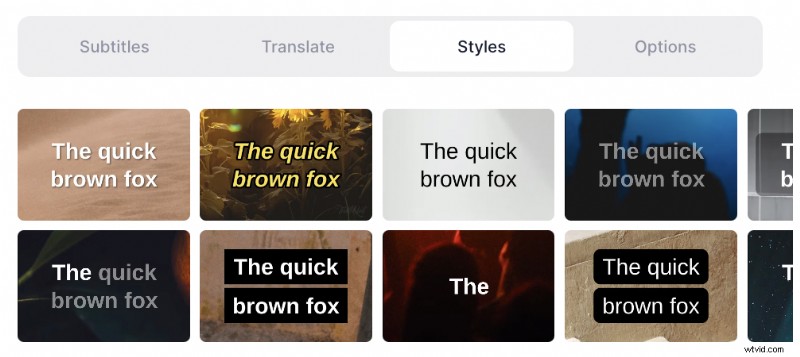
Możesz też dostosować ustawienia samodzielnie w menu poniżej, wybierając czcionkę, kolor i animację
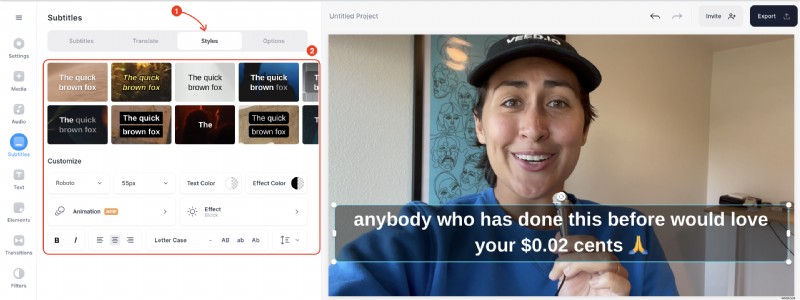
5. Pobierz swój film
Aby pobrać film, po prostu kliknij Eksportuj przycisk w prawym górnym rogu ekranu.

Spowoduje to otwarcie karty Opcje eksportu. Pamiętaj, aby włączyć opcję Nagraj napisy opcję przed wyeksportowaniem filmu. Jeśli wszystko wygląda dobrze, kliknij Eksportuj wideo .
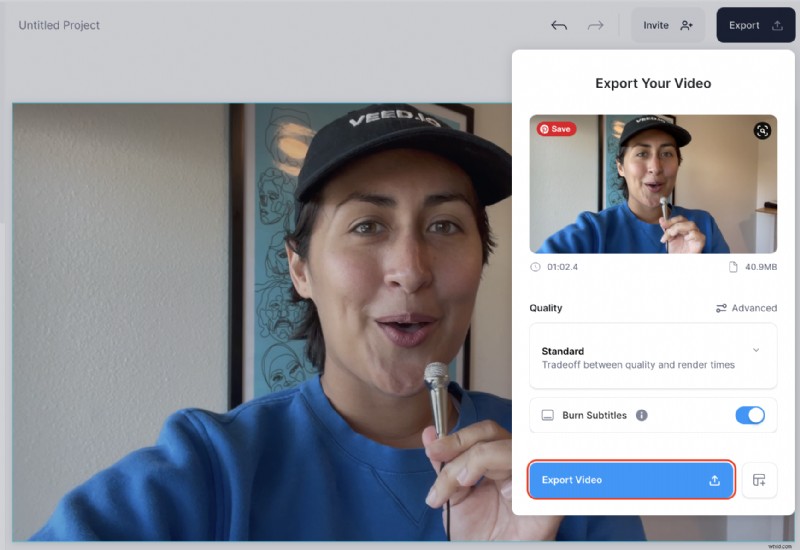
Po zakończeniu renderowania filmu możesz łatwo udostępnić go znajomym za pomocą publicznego linku do filmu.
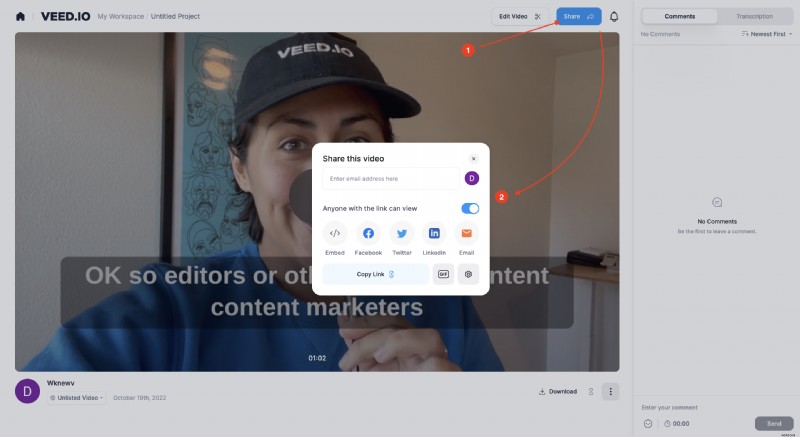
Alternatywnie istnieje również opcja pobrania go jako MP4 lub przekonwertowania wideo na GIF.
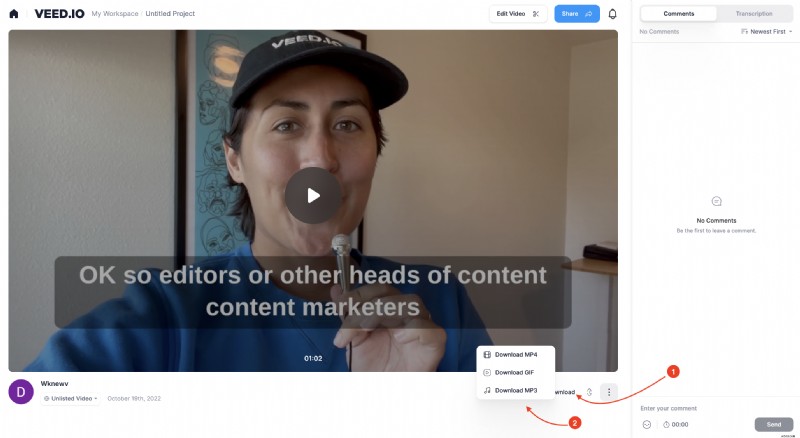
Ludzie chcą wiedzieć mniej więcej, o czym jest film przed postanawiają obejrzeć całość. Dodając napisy do swoich filmów, możesz zwiększyć oglądalność nawet o 40 procent. Dołożenie dodatkowych starań poprzez dodanie napisów może oznaczać różnicę między utratą a zyskaniem kolejnego widza. Uzyskaj więcej wyników z treści wideo i dodaj napisy do następnego filmu dzięki VEED.
